오늘날에는 귀하가 원하는 모든 이벤트에 대한 정보를 제공하는 많은 알림 서비스가 있습니다. 우리는 특히무료로 SMS 사용 아니면 심지어 텔레그램 알림 Jeedom 홈 오토메이션 시스템으로부터 알림을 받으려면 자체 알림 서버를 완전히 독립적으로 사용한다면 어떨까요? 덕분에 가능합니다 Ntfy, 자신의 서버에 자유롭게 설치할 수 있는 오픈 소스 프로젝트입니다.
Ntfy 개요
Ntfy“알림”으로 발음되는 은 초경량 알림 서비스로, 계정 없이도 간단한 스크립트를 통해 스마트폰이나 컴퓨터에 메시지를 보낼 수 있으며 완전히 무료입니다! 이는 완전한 API를 제공하고 예를 들어 Nas와 같은 자체 서버에서 호스팅할 수 있는 오픈 소스 프로젝트입니다.
그러나 사용이 간편하다면 Ntfy는 경고의 중요도 수준을 관리하고 첨부 파일, 클릭 가능한 링크 등을 관리할 수 있기 때문에 완벽합니다.
이를 사용하려면 스마트폰에 애플리케이션을 설치하기만 하면 됩니다(Android 및 iOS에서 사용 가능). 생성할 계정이 없습니다. 알림을 구독하면 됩니다. 우리는 알림의 이름을 직접 만듭니다. 예를 들어:
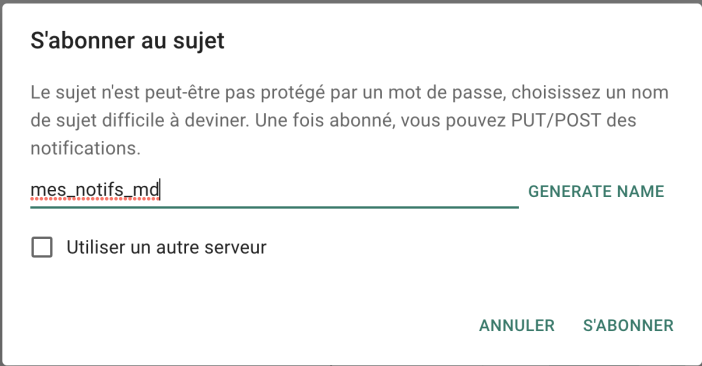
Ntfy 서버 설치에 신경쓰지 않으려면 간단히 Ntfy 서버를 사용하면 됩니다. 작성자가 제공한.
그런 다음 동일한 알림 이름을 사용하여 메시지를 보냅니다.
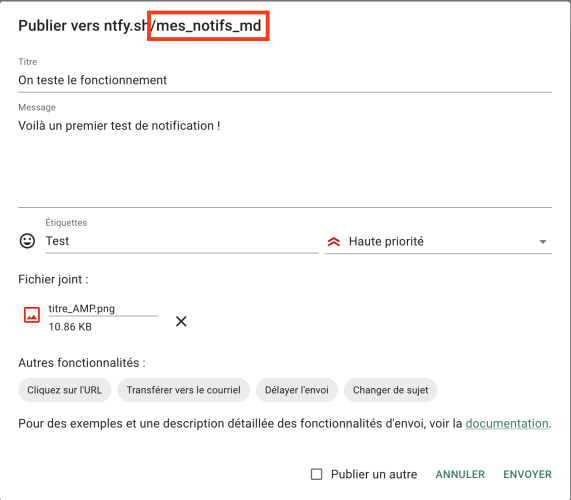
우리는 검증합니다. 그리고 우리는 이 알림을 구독하는 모든 장치에서 즉시 알림을 받습니다.
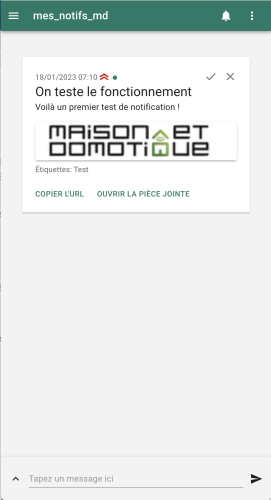
실제로 여러 장치에 동시에 경고를 보낼 수 있기 때문입니다. 실제로 각 장치는 서버가 게시할 수 있는 내용을 지속적으로 “수신”합니다. 사용하기가 매우 쉽고 매우 효과적입니다!
Docker 패키지가 있으므로 Synology Nas에 Ntfy를 설치하여 자체 알림 서비스를 호스팅했습니다. :)
전제 조건
요구 사항은 간단합니다. Docker가 설치된 Synology Nas만 있으면 됩니다(Synology 패키지 센터를 통해 사용 가능).
또한 다음을 구성해야 합니다. 역방향 프록시 이전 가이드에서 본 SSL 인증서를 사용합니다.
외부 접근 구성
알림이 제대로 작동하려면 외부에서 서버에 액세스할 수 있어야 합니다. 알림 애플리케이션은 어디에서나 연결할 수 있어야 합니다.
역방향 프록시에 항목을 만드는 것부터 시작하겠습니다. SSL 인증서 등을 사용하여 역방향 프록시가 올바르게 구성된 경우 Ntfy에 액세스할 수 있도록 몇 가지 정보를 제공하기만 하면 됩니다.
- 항목에 이름을 지정합니다(예: Ntfy).
- 호스트 이름을 입력합니다. 예를 들어 역방향 프록시 가이드에서 본 것처럼 ntfy.mondomaine.synology.me입니다.
- 포트: 443
- “HSTS 활성화”를 확인합니다.
- 그런 다음 대상에 HTTP 프로토콜, 로컬 호스트 및 서비스를 실행할 포트(예: 5202)를 입력합니다.
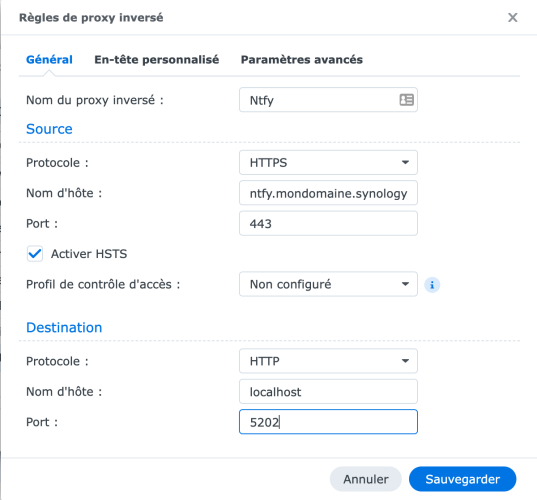
마지막으로 ‘사용자 정의 헤더' 탭에서 ‘만들기'를 클릭한 다음 Websocket을 클릭하세요. 두 개의 항목이 자동으로 생성됩니다.
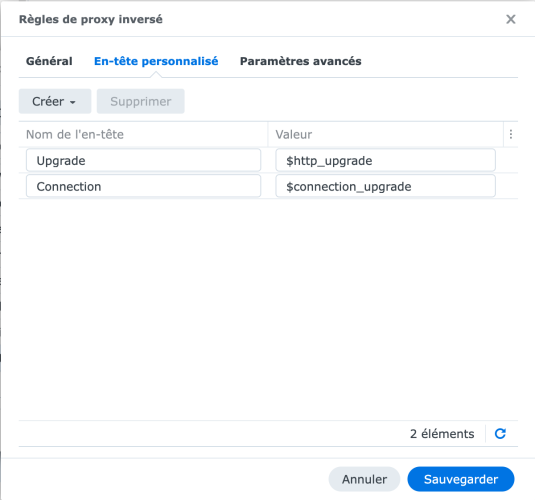
우리는 검증합니다. 역방향 프록시는 끝났습니다. Docker 패키지 설치로 넘어 갑시다.
Docker에 Ntfy 설치
File Station을 통해 Nas에 두 개의 디렉터리를 만드는 것부터 시작하겠습니다. Docker 디렉터리에 ntfy 디렉터리를 만든 다음 “cache” 하위 디렉터리와 또 다른 “config” 디렉터리를 만듭니다.
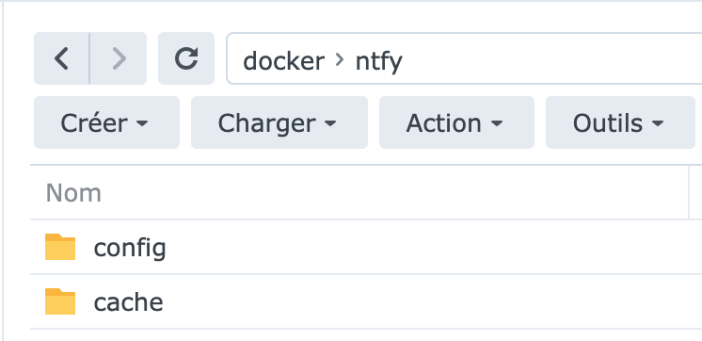
Docker 애플리케이션의 이제 네트워크 탭에서 네트워크 연결을 생성하는 것부터 시작합니다(이를 통해 서로 다른 컨테이너를 적절하게 구분할 수 있습니다). “추가”를 클릭합니다.
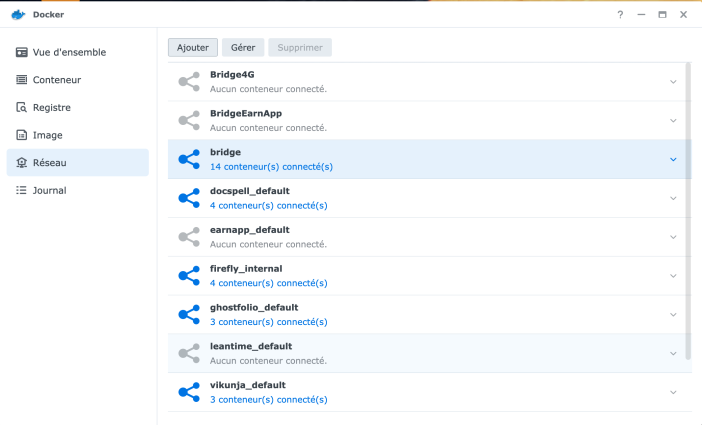
예를 들어 “ntfy_default” 네트워크를 만듭니다.
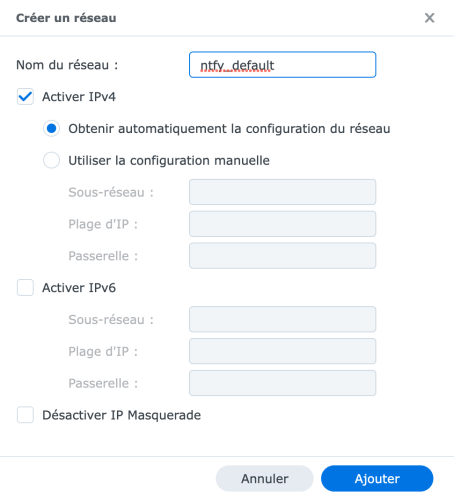
그런 다음 “레지스트리” 메뉴에서 “ntfy”를 검색합니다. “binwiederhier/ntfy” 패키지를 선택하고 “다운로드”를 클릭합니다.
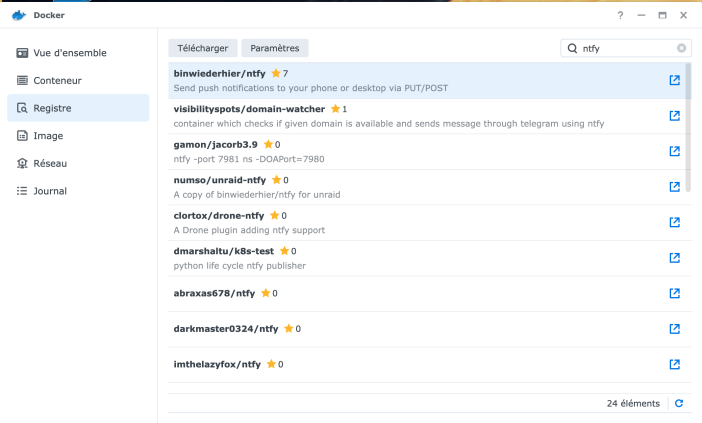
최신 버전을 얻으려면 다음 대화 상자에서 “최신”을 선택합니다.
다운로드는 매우 빠르게 진행되며 패키지 무게는 30MB 미만입니다.
“이미지”메뉴에서 찾을 수 있습니다.
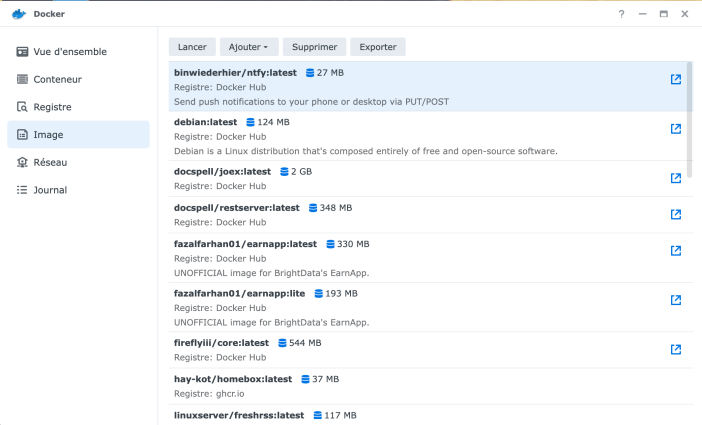
그것을 선택하고 “Launch”를 클릭하십시오. 위에서 생성된 네트워크 연결을 선택하는 것부터 시작합니다.
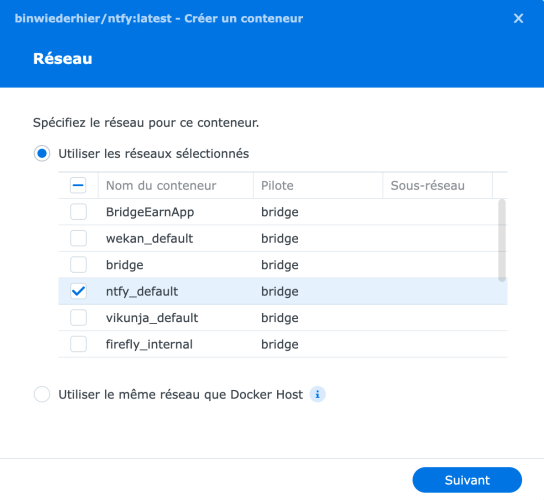
그런 다음 컨테이너에 “Ntfy-server”와 같은 이름을 지정하고 Nas를 다시 시작한 후 서비스가 다시 시작되는지 확인하기 위해 “자동 다시 시작”을 선택합니다.
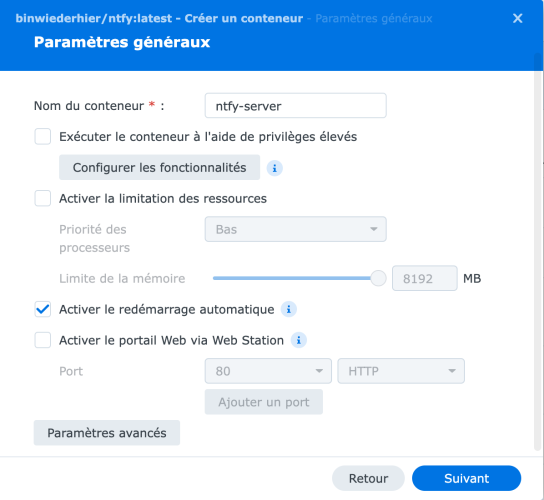
그런 다음 “고급 설정”을 클릭한 다음 실행 명령 탭에 “serve”를 추가합니다.
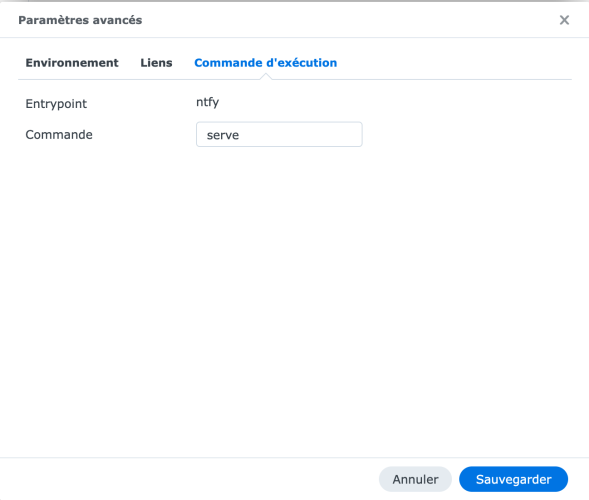
검증한 후 다음 작업을 수행합니다. 여기서는 역방향 프록시 수준에서 입력된 포트를 나타냅니다. 즉, 5202를 입력합니다.
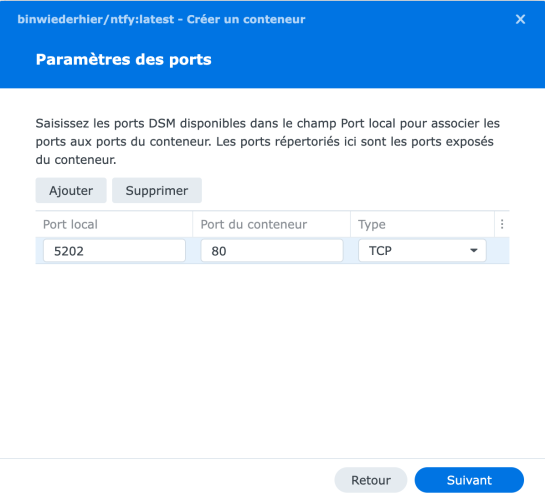
그런 다음 “폴더 추가”를 클릭하여 이전에 만든 두 디렉터리를 매핑하고 반대쪽을 나타냅니다. /var/캐시/ntfy 그리고 /etc/ntfy:
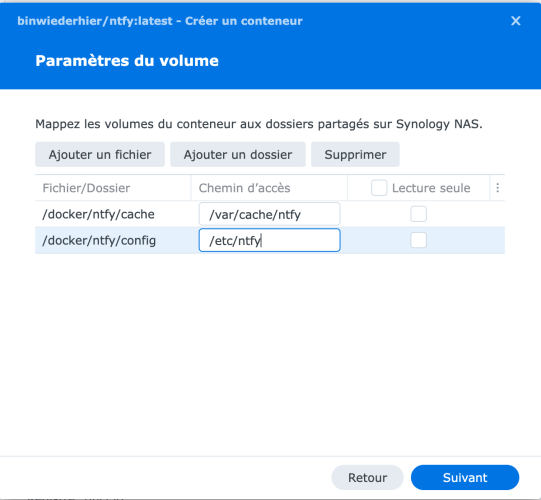
검증합니다. 확인만 하면 컨테이너가 생성되고 시작됩니다.
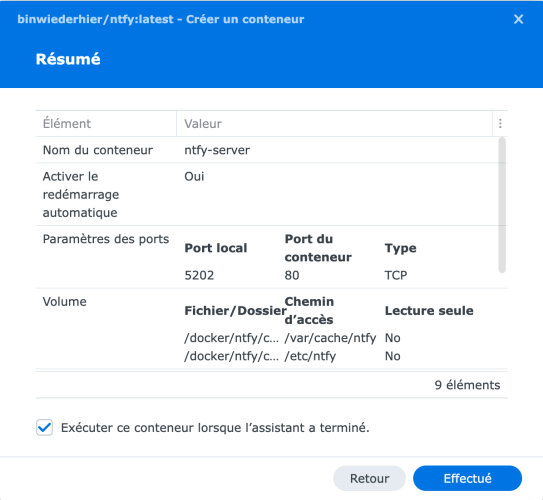
Ntfy용 역방향 프록시(여기서 https://ntfy.mondomaine.synology.me)에 제공된 주소를 브라우저에 입력하면 이 페이지에 도착해야 합니다. 이 경우 축하합니다. 설치가 성공한 것입니다!
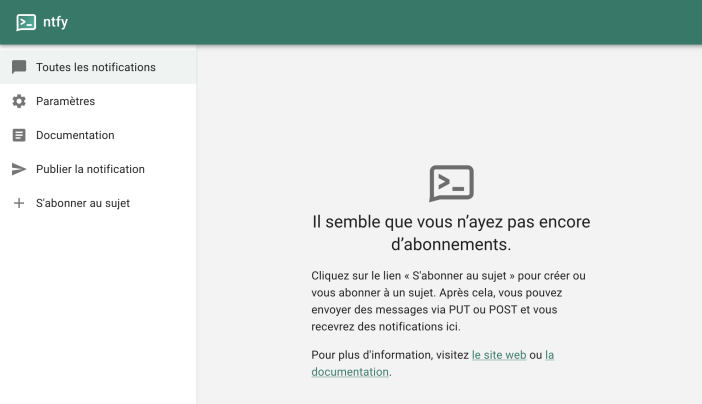
Ntfy 구성
Ntfy는 추가 작업 없이 그대로 작동할 수 있습니다. 제가 이 서비스를 좋아하는 이유는 바로 단순함입니다.
그러나 server.yml 구성 파일을 통해 많은 매개변수를 조정할 수 있습니다. 이 파일의 예는 다음과 같습니다. 여기에서 사용 가능. 그냥 저장하고 맨 처음에 만든 docker/ntfy/config 디렉터리에 넣으세요.
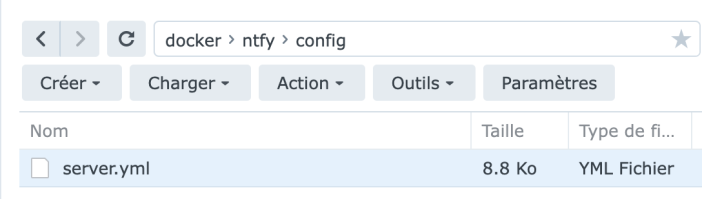
비밀번호로 사용자 관리 활성화, SMTP 서버 활성화 등이 가능합니다. 모든 매개변수는 개발자 페이지에서 사용 가능. 지금은 서비스 URL을 표시하고 메시지 및 첨부 파일에 대한 캐시를 활성화하기 위해 세 가지 매개변수만 활성화했습니다.
기본 URL: "http://ntfy.mydomain.synology.me"
캐시 파일: "/var/cache/ntfy/cache.db"
첨부 파일 캐시 디렉터리: "/var/cache/ntfy/첨부 파일"구성 파일에 다음이 제공됩니다.

수정 사항이 포함된 파일을 저장하고 Docker 컨테이너를 다시 시작하여 수정 사항을 고려합니다.
사용 예
모든 곳에서 알림 설정을 시작하기 전에 설치가 올바르게 작동하는지 테스트해 보겠습니다!
기능 테스트
스마트폰에서 이름을 정의할 알림을 등록하고 다른 서버를 사용하고 있음을 표시한 다음 Synology에 서버 주소를 표시합니다. 예를 들어:
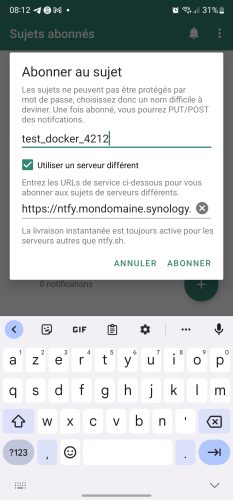
Ntfy 서버 주소에 동일한 제목 이름을 사용하여 알림을 입력합니다. 예를 들어:
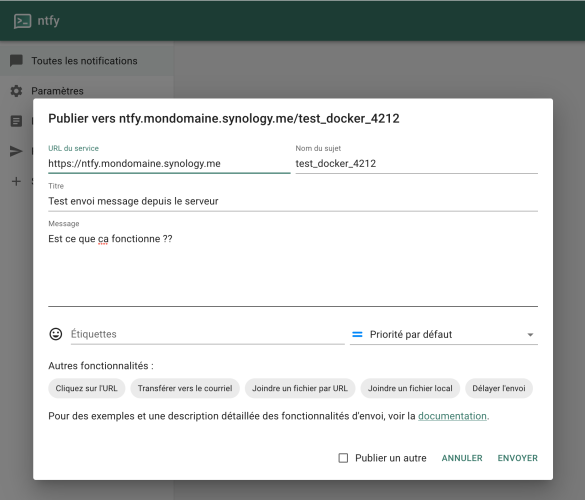
유효성을 검사합니다. 스마트폰으로 즉시 알림을 받아야 합니다.
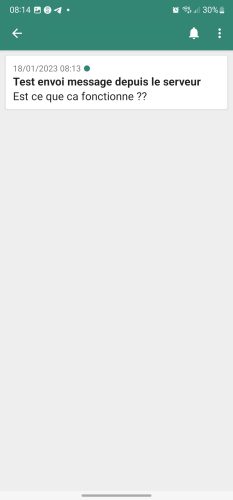
모든 것이 괜찮다면 계속할 수 있습니다!
Jeedom과 함께 사용
이 훌륭한 서비스를 발견했을 때 저는 Jeedom 포럼. Lunarok이 우리에게 슈퍼를 제공하는 데는 오랜 시간이 걸리지 않았습니다. Ntfy를 사용하는 플러그인 Jeedom에서는 무료입니다!
다른 Jeedom 플러그인처럼 설치하고 활성화하세요.
그런 다음 Plugins / Communication / Ntfy 메뉴를 통해 새 장치를 만듭니다. 원하는 이름을 지정하고 활성화한 다음 무엇보다도 https://url-du-serveur-ntfy/sujet-de-notification 유형의 Ntfy URL을 완성합니다. 예를 들어 https://ntfy.mondomaine.synology.me/mes_notif_jeedom_2915입니다. 누구도 추측할 수 없는 제목을 사용하여 다른 사람이 알림을 구독할 수 없도록 주의하세요. 아무 의미도 없는 일련의 숫자와 문자일 수 있습니다.

알림을 보낼 수 있는 위젯을 얻습니다.
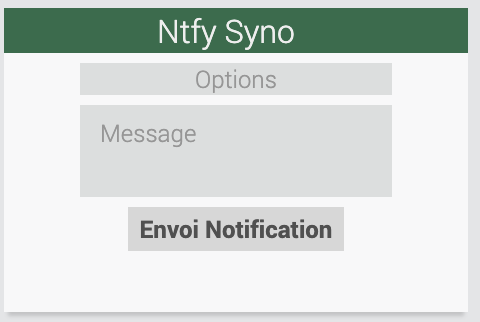
그러나 실제 관심은 시나리오를 통해 알림을 보낼 수 있다는 것입니다. 예를 들어 아침에 셔터가 열렸음을 확인하는 알림은 다음과 같습니다.

메시지 필드에는 원하는 메시지를 입력할 수 있습니다. 그러나 옵션 필드에서는 “제목:”을 통해 제목을 지정하고 “태그”를 통해 아이콘 등을 지정할 수 있습니다. 이러한 모든 인수는 세미콜론으로 구분됩니다.
예를 들어, 내 스마트폰에서 다음 알림을 받습니다.
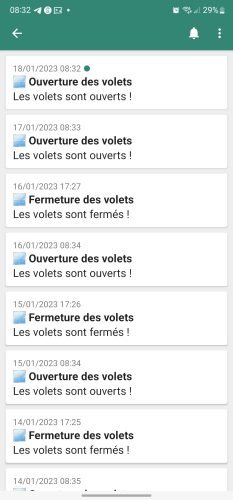
전달할 수 있는 모든 옵션을 찾을 수 있습니다. 공식 페이지. 특히 메시지의 중요도를 조정할 수 있어 스마트폰의 반응이 달라집니다. 이미지 첨부, 링크 삽입 등 예를 들어 Jeedom 요청 기능을 사용합니다. 간단히 말해서, 이 앱은 매우 완벽하며 일단 다양한 옵션을 숙지하고 나면 이 앱 없이는 할 수 없습니다!
Synology와 함께 사용
Synology Nas도 이메일 알림을 보내나요? 서버를 통해 Ntfy를 통해 받을 수 있습니다! 이렇게 하려면 Nas 알림 구성에서 웹후크를 사용하면 됩니다.
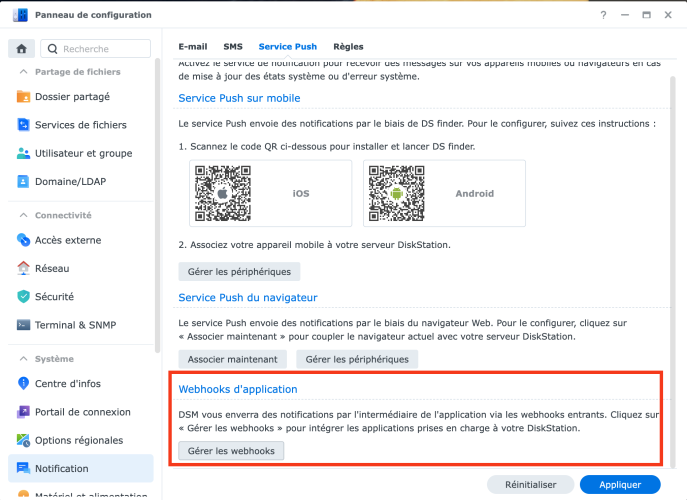
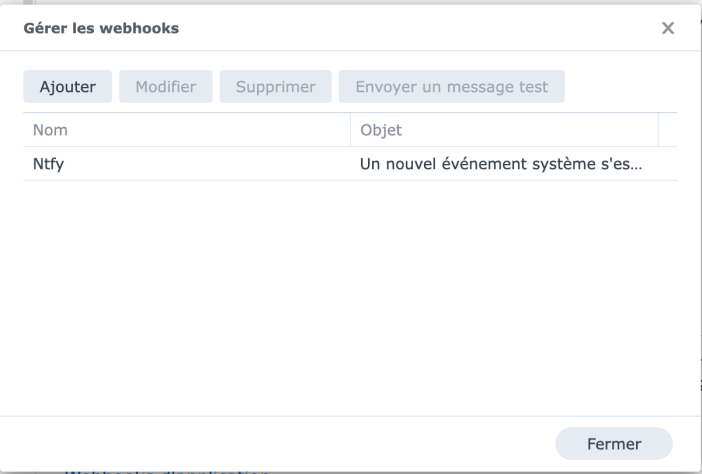
상담에 초대합니다 Cachem 튜토리얼 Ntfy를 통해 Synology로부터 알림을 받기 위한 A부터 Z까지 모든 것을 설명하는 설정입니다. https://ntfy.sh/ 주소를 자신의 Ntfy 서버 주소로 바꾸면 됩니다.
결론
Ntfy는 정말 훌륭하고 잘 설계된 알림 서비스로 점점 더 많은 사용자를 확보하고 있습니다. 공식 홈페이지에도 Ntfy를 사용하는 다른 응용 프로그램 목록, Radarr 및 Sonarr, Uptime Kuma, Automatisch 등과 같은
나는 그것을 몇 달 동안 사용해왔고, Ntfy를 통해 보낼 수 있는 모든 알림은 그것을 통해 전달됩니다! 내가 직접 관리하는 서비스를 통해 모든 것이 같은 장소에 중앙 집중화되어 있으며 다른 “경쟁” 솔루션에 비해 그 가능성이 눈에 띄지 않습니다. 간단히 말해서, 그것을 시도하는 것은 그것을 채택하는 것입니다!





